viv0怎么截屏手机屏幕截图 vivo手机截屏幕后如何编辑图片
日期: 来源:冰糖安卓网
viv0怎么截屏手机屏幕截图,在现如今的智能手机时代,截屏已经成为了我们日常生活中常用的功能之一,而vivo手机作为一款备受欢迎的手机品牌,其截屏功能更是十分方便实用。无论是想要记录屏幕上的重要信息,还是分享有趣的瞬间,vivo手机的截屏功能都能帮助我们轻松实现。与此同时vivo手机还提供了强大的图片编辑功能,让我们能够在截屏后对图片进行各种操作和美化。无论是添加文字、涂鸦,还是调整亮度、对比度,vivo手机的编辑功能都能满足我们的各种需求。掌握vivo手机的截屏和编辑技巧,将会为我们的手机使用带来更多乐趣和便利。
vivo手机截屏幕后如何编辑图片
具体步骤:
1.第一个方法:
我们同时按下"音量下键"和"电源键" 采取 截屏。
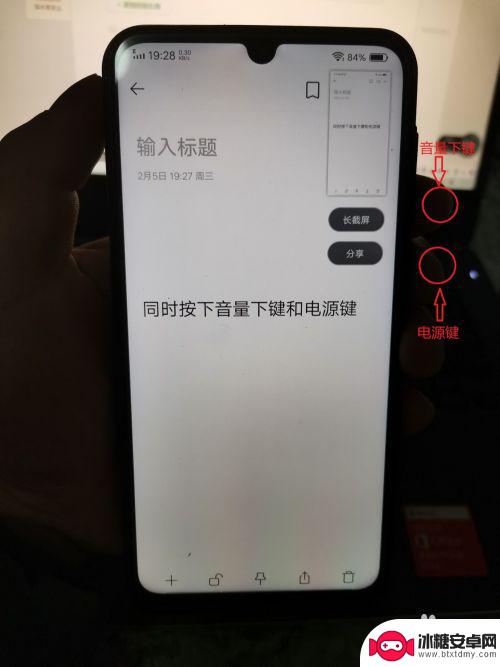
2.第一个方法:
截屏之后,我们到手机 相册 里就可以找到刚刚截取的屏幕。这是属于普通截屏。
(说明,所有方法手机截图都可以到手机相册里寻找。)
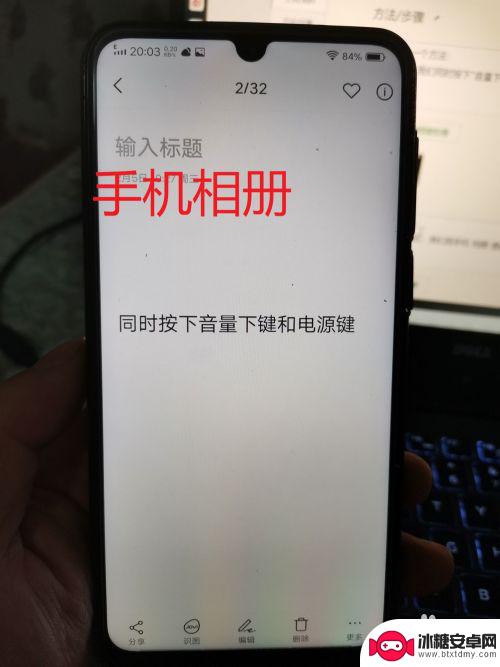
3.第一个方法:
除以上的普通截屏,vivo手机还有长截屏功能。在截屏之后,手机屏幕的右上角会有截屏的小照片显示。并有"长截屏"三个字的,如果我们需要长截屏,就点击长截屏这三个字。(说明:此方法适用于第一、第二个方法。)
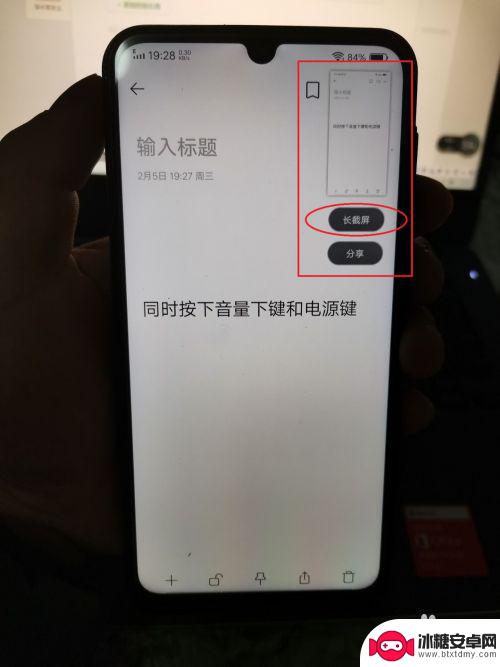
4.第一个方法:
然后会在屏幕右下角弹出一个窗口,然后点击"下一屏"。可以点击多次,直到你要截屏的内容完或者到最大限制为止。(说明:此方法适用于第一、第二个方法。)

以上就是viv0如何截屏手机屏幕截图的全部内容,如果你也遇到同样的情况,赶紧参照小编的方法来处理吧!希望对大家有所帮助。












